
버추얼 박스설치 및 가상머신들의 네트워크 초기 세팅에 대해 포스팅 해보겠습니다.
기존에 도커를 실습할 때 VMware를 사용했는데 무료버전에서는 네트워크세팅이 까다롭더군요..
그래서 VirtualBox로 진행하게 되었습니다.
⚙️ 설치
VirtualBox 설치 링크가셔서 설치하시면 됩니다.
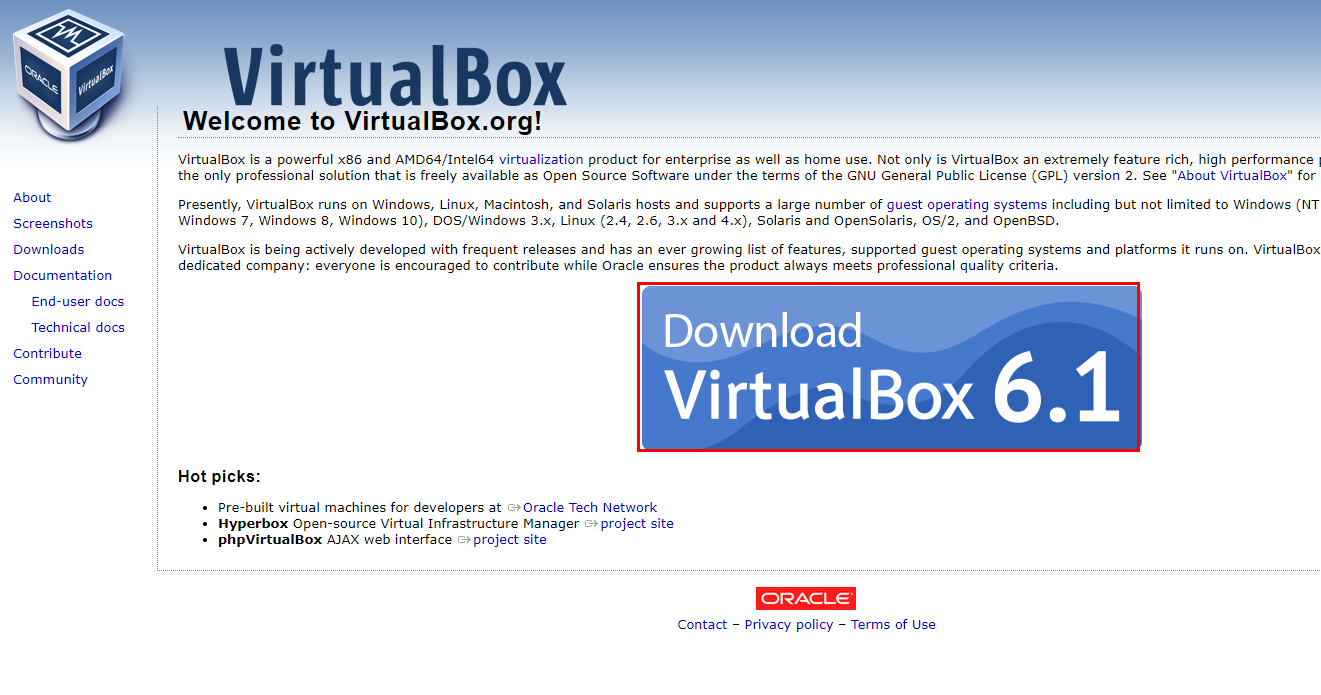
🌐 네트워크 설정
먼저 virtual box를 실행시킵니다.
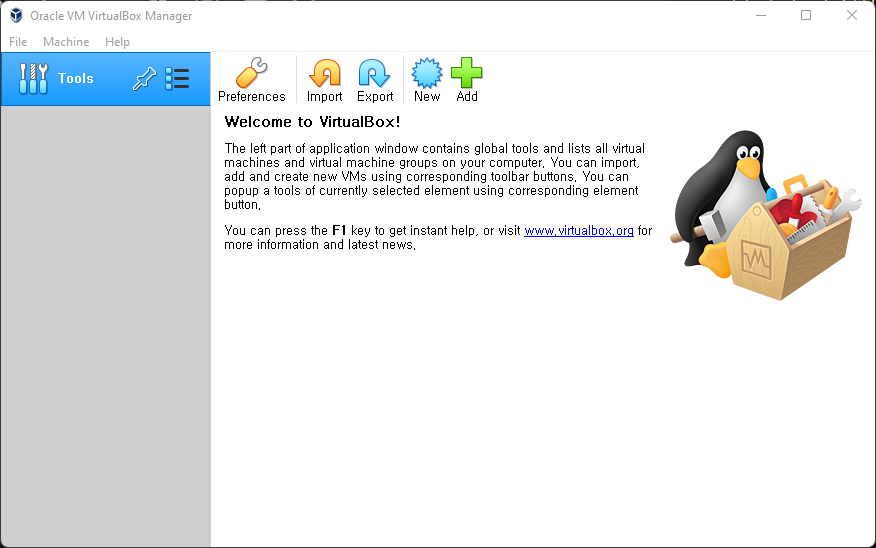
ctrl+G 또는 File(파일)->preferences(환경설정)에 들어가셔서 Network를 눌러줍니다.
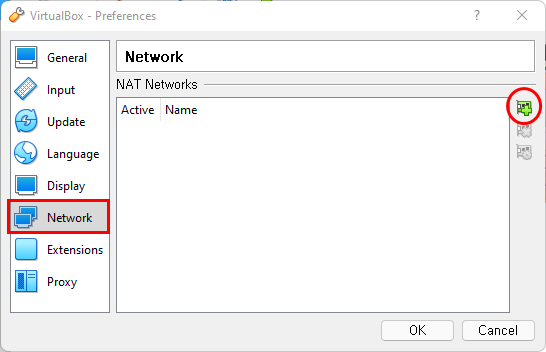
새로생긴 NatNetwork를 클릭해줍니다.
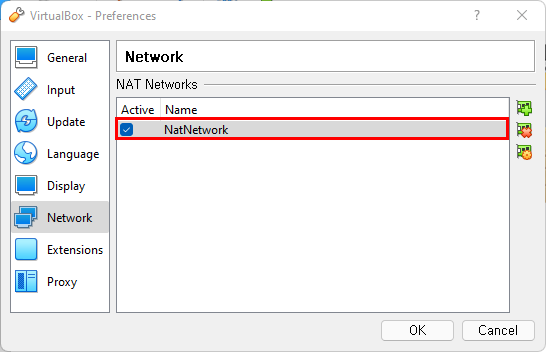
Network Name과 CIDR을 본인이 준비한데로 설정합니다.
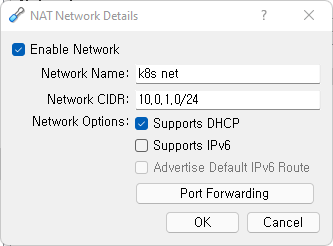
그리고 Port Forwarding을 눌러주세요.
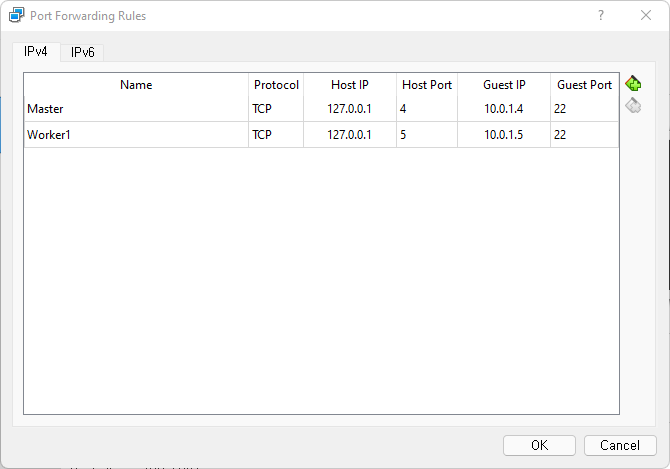
마찬가지로 본인이 준비한 아키텍처대로 설정해주시면 됩니다.
(workerNode는 더 추가로 더 만드셔도 됩니다.)
모두 설정하시면 OK눌러주시면 됩니다.
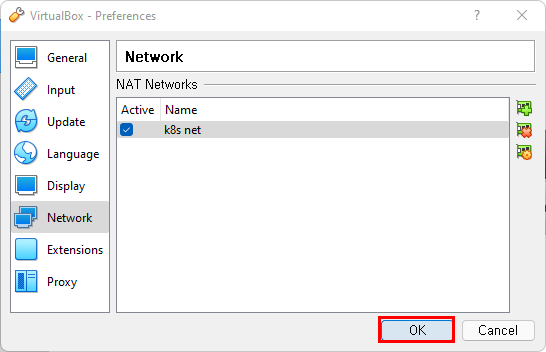
🛖 VM(가상 머신) 생성
새로운 가상 머신을 만들기 위해서 New를 눌러줍니다.
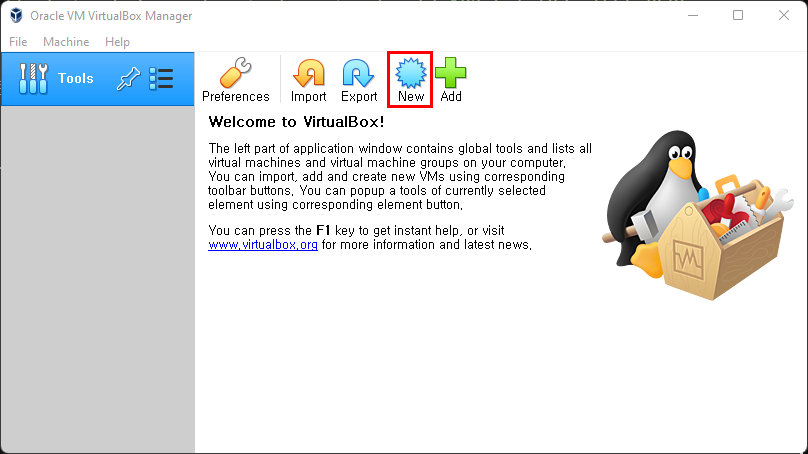
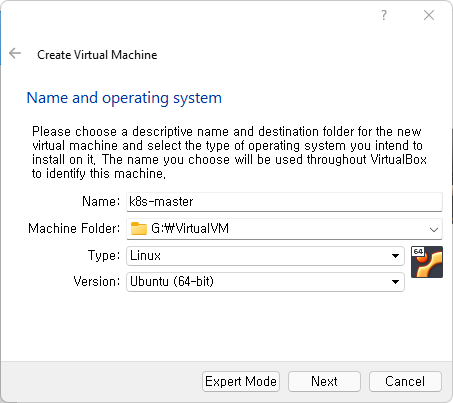
- Name에는 가상머신이름을 적어줍니다.
- Machine Folder는 가상머신을 저장할 폴더입니다.
- Type은 Linux로 설정해줍니다.
- Version은 본인이 준비한 OS를 설정해줍니다. (저는 Ubuntu 20.04 LTS입니다.)
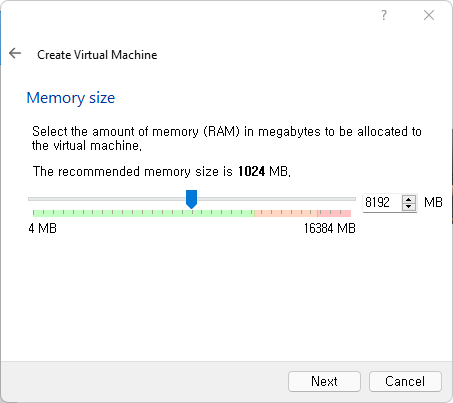
본인 컴퓨터에 맞게 설정해주시면 됩니다.
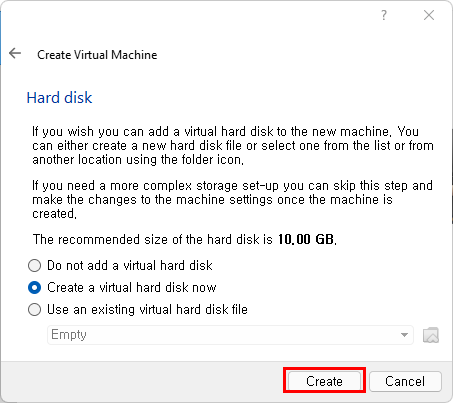
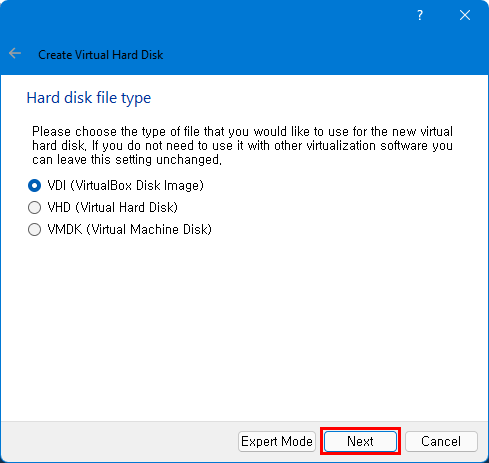
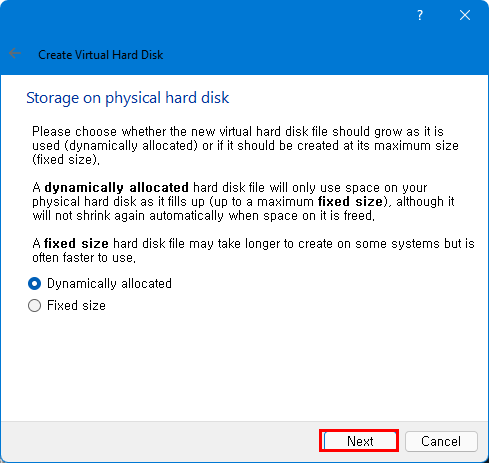
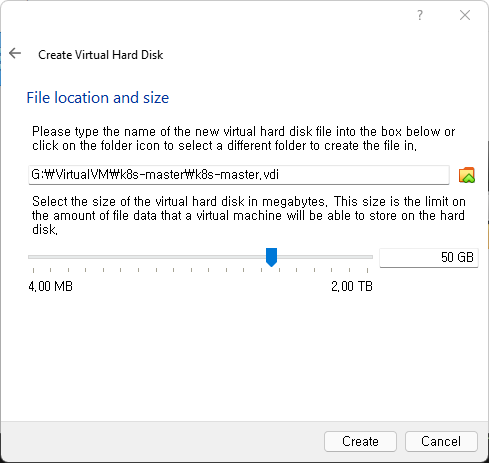
저는 50GB로 했습니다. 최소 20GB이상 권장합니다.
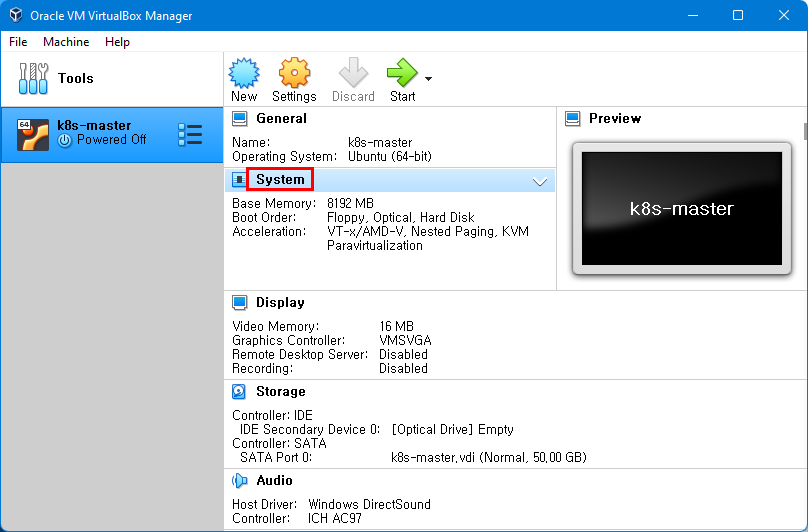
Create하시면 위와 같은 화면이 나옵니다. 그리고 System을 클릭합니다.
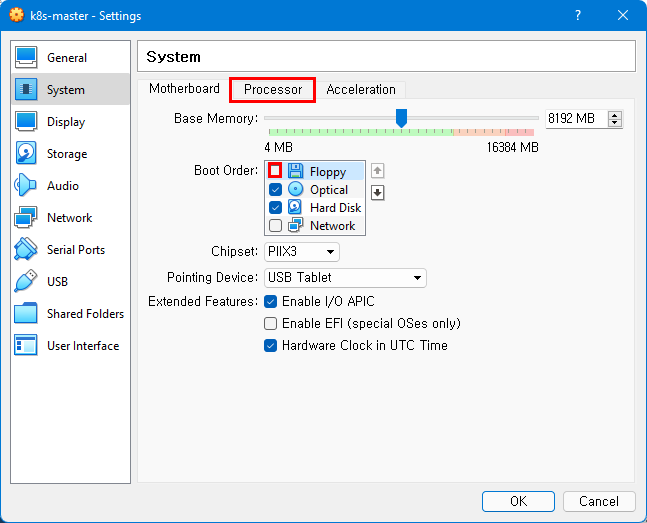
Floppy 디스크는 사용 안 할 거니까 체크 풀어주시고 Processor로 넘어가 줍니다.
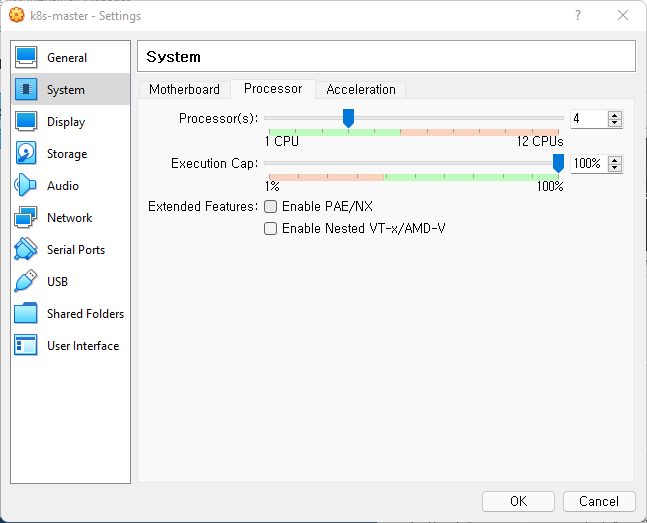
CPU가 1개로 되어있을 텐데 최소 2개는 되어야 합니다.
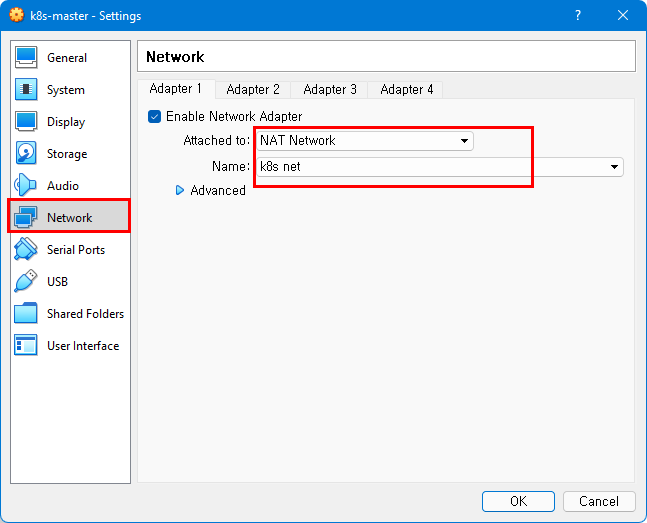
다음은 Network에 가셔서 아까 설정한 네트워크로 설정해줍니다.
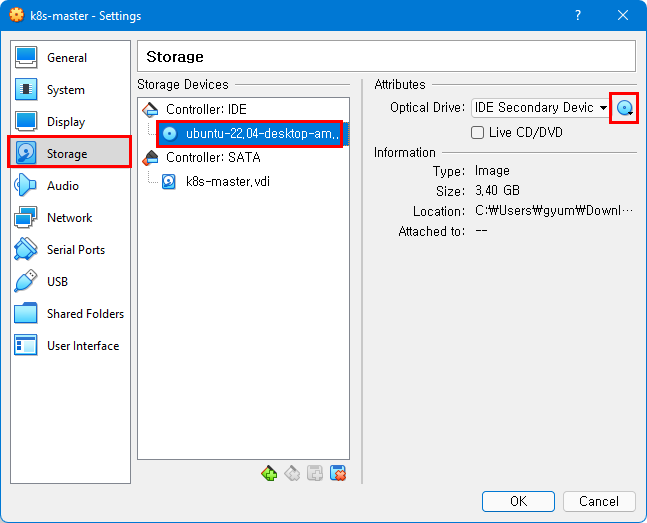
그리고 Storage로 가셔서 Controller:IDE아래 비어있음을 누르시고 오른쪽 CD버튼을 눌러서 다운받은 .iso파일을 선택해줍니다.
이러면 최초부팅할때 OS를 설치합니다.
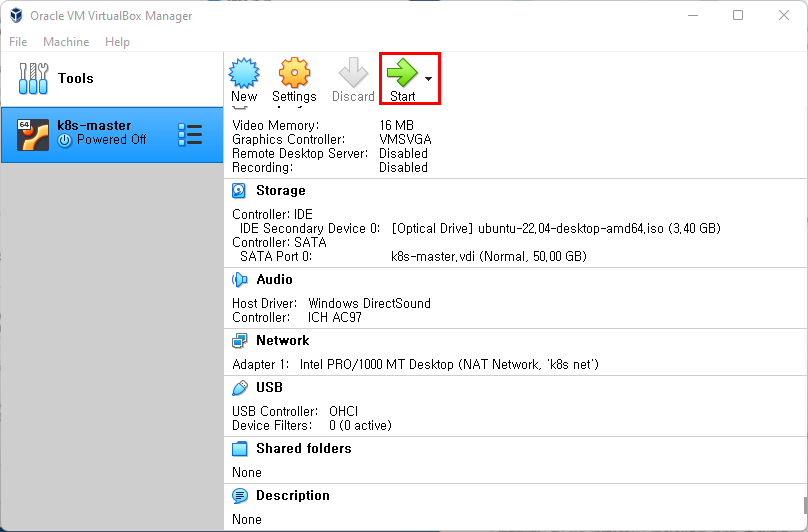
기본설정이 어느정도 됬으니 실행해보겠습니다.
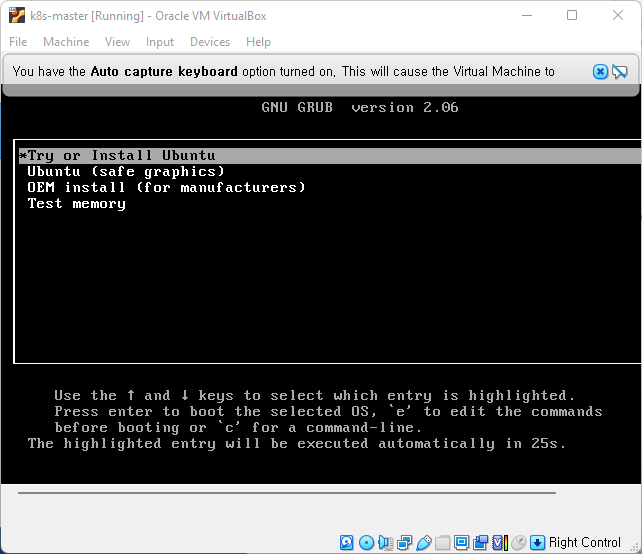
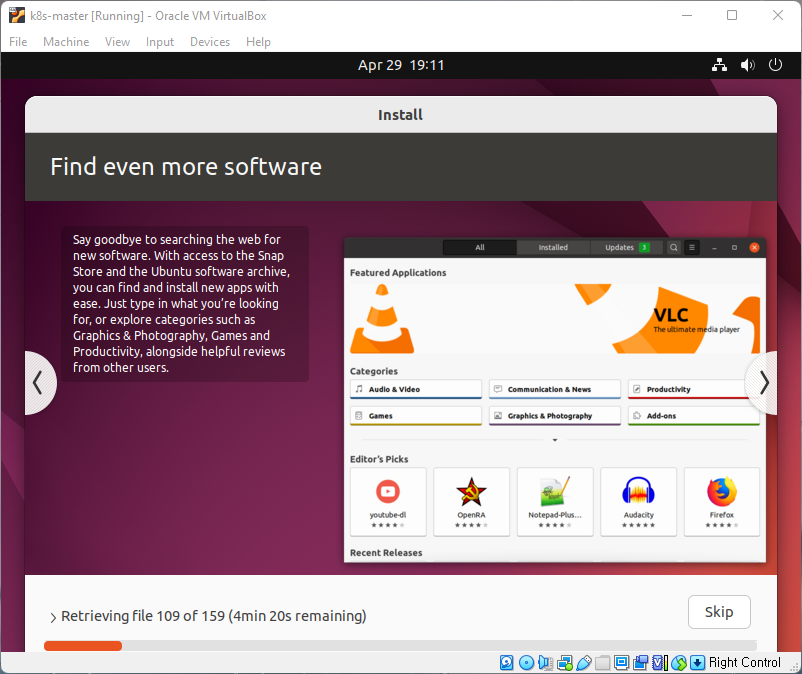
OS설치되는 화면입니다.
🧷 고정 아이피 설정
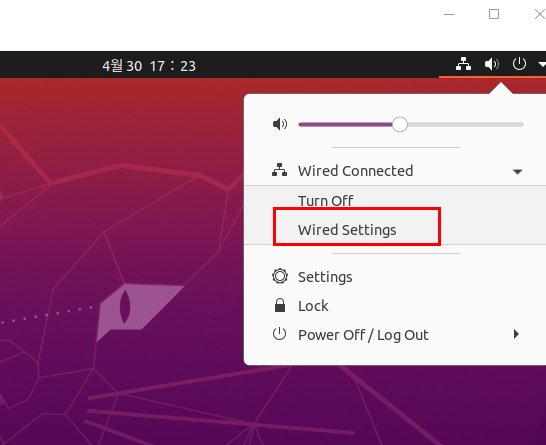
설치가 완료되면 Wired Connected -> Wired Setting을 눌러줍니다.
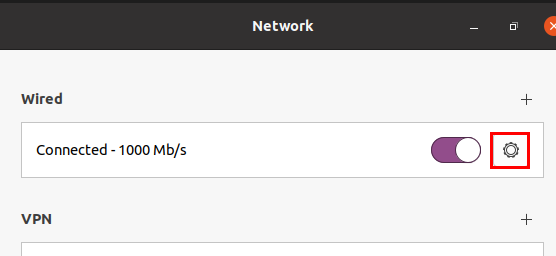
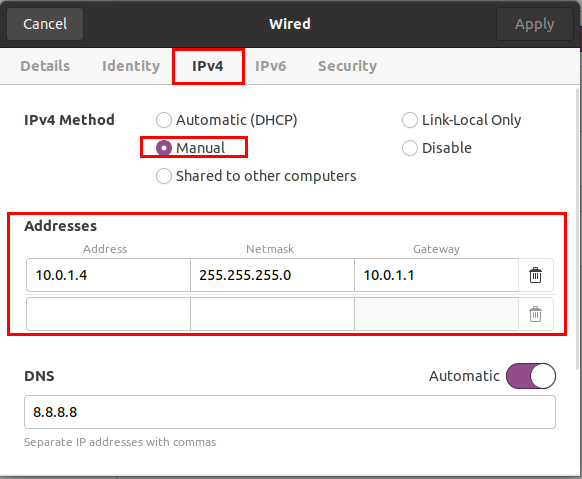
IPv4로 들어가서 본인이 설정한 마스터 아이피를 설정해줍니다.
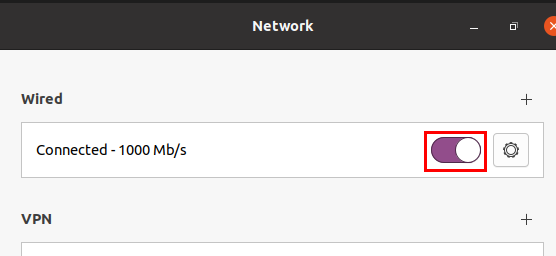
토글버튼을 끄고 다시 켜주세요.
터미널 키시고
$ sudo apt update실행해서 업데이트가 되면 인터넷이 된다는 뜻입니다.
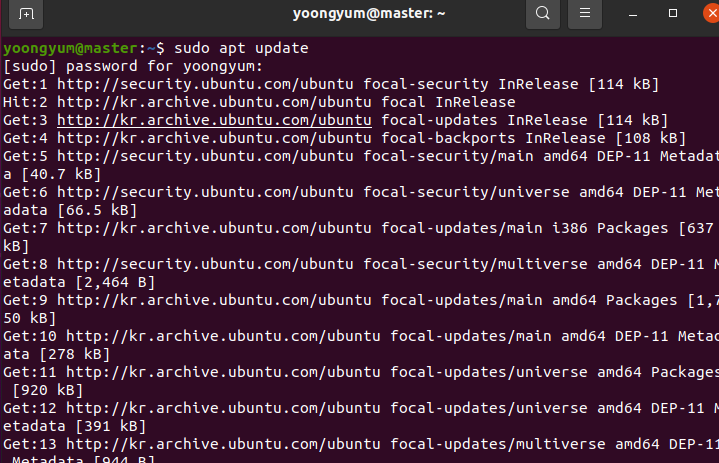
워커노드 서버도 만들기위해 마스터서버를 종료해줍니다.
$ sudo shutdown now🔗VM 복제
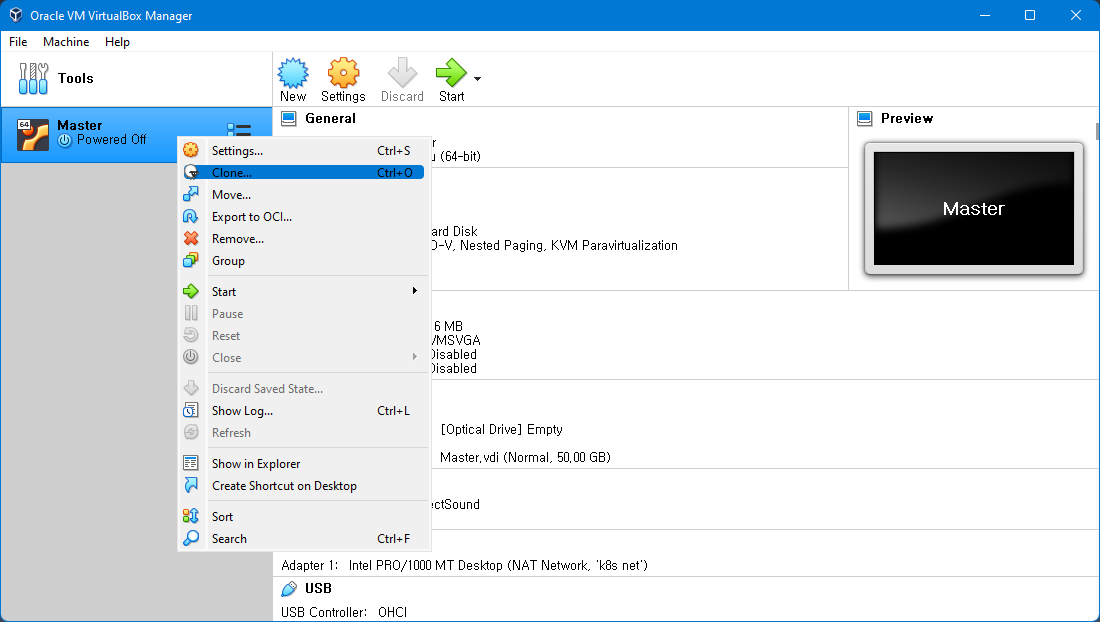
마스터를 복제합니다.
그냥 따로 새로 만들어도 되지만 OS설치를 하는 시간이 아깝습니다.
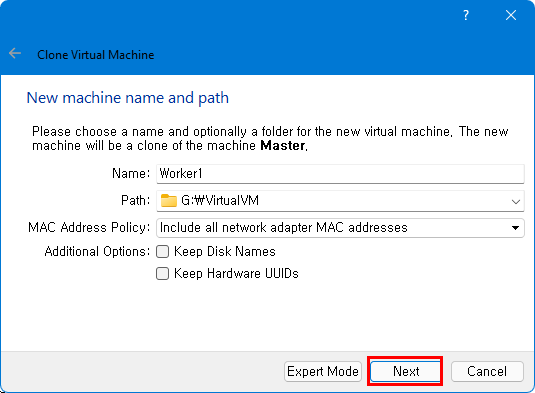
다음도 Full Clone해주시면 됩니다.
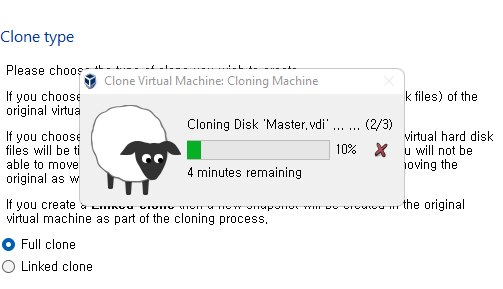
복제가 되면 워커노드서버 열어서 터미널로 들어갑니다.
호스트명 변경
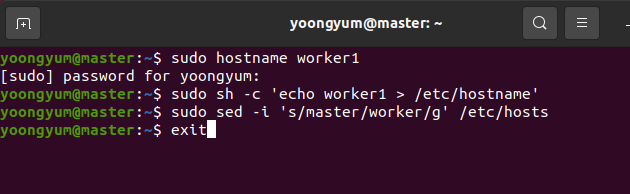
호스트명이 master이기 때문에 worker1로 바꿔줬습니다.
sudo hostname worker
sudo sh -c 'echo worker > /etc/hostname'
sudo sed -i 's/master/worker/g' /etc/hosts
exit터미널 종료 후 다시 켜시면 이름이 바뀐 걸 확인하실 수 있습니다.
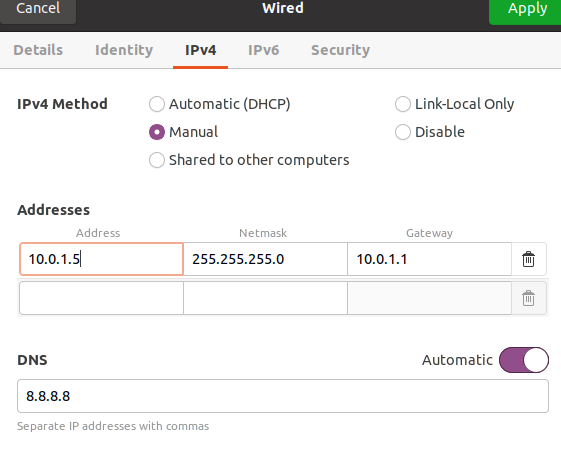
마찬가지로 워커노드의 고정아이피도 설정해줍니다.
이로써 실습을 위한 서버생성이 완료되었습니다.
다음 포스트에서는 쿠버네티스를 설치해보도록 하겠습니다.
